下载并安装喵影工厂
首先,您需要前往喵影工厂的官方网站下载软件。根据您的操作系统选择适合的版本,然后按照提示完成安装。安装完成后,打开软件,您就可以开始您的视频剪辑之旅了。
导入视频素材
选择素材文件
打开喵影工厂后,点击“导入”按钮,从您的计算机中选择您要剪辑的视频文件。您也可以拖动文件到软件的媒体库中。
整理素材
将所有需要的素材文件导入后,您可以在媒体库中整理它们。您可以重命名文件,创建文件夹,以便更好地管理您的素材。
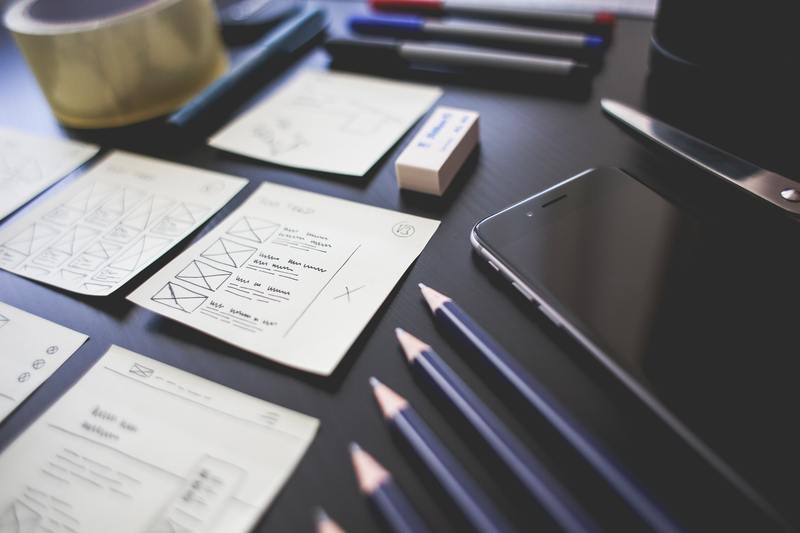
开始剪辑视频
将素材拖入时间轴
从媒体库中将您需要的素材拖动到时间轴上。时间轴是进行视频剪辑的主要区域,您可以在这里对素材进行剪切、拼接和编辑。
剪切和拆分视频
选中时间轴上的视频片段,将播放头移动到您想要剪切的位置,然后点击剪刀图标进行剪切。您也可以右键点击选择“拆分”进行操作。剪切后的片段可以自由移动或删除。
添加转场效果
为了让视频片段之间的过渡更加自然,您可以添加转场效果。点击软件左侧的“转场”选项,从中选择适合的效果,并将其拖动到两个视频片段之间的过渡处。
应用视频效果
选择效果
喵影工厂提供了丰富的视频效果,如滤镜、动画、叠加等。点击“效果”选项,浏览并选择您喜欢的效果。
应用效果
将效果拖动到时间轴上的视频片段上,您可以在预览窗口中实时查看效果。如果需要调整效果,可以双击时间轴上的效果图标进行详细设置。
添加字幕和音频
添加字幕
点击“字幕”选项,从中选择适合的字幕样式,并将其拖动到时间轴上。双击字幕进行编辑,您可以更改文字内容、字体、颜色和位置。
添加音频
点击“音频”选项,导入您需要的音频文件,并将其拖动到时间轴的音频轨道上。您可以剪切音频,调整音量,或添加淡入淡出效果。
导出视频
完成剪辑后,点击“导出”按钮。您可以选择不同的导出格式和分辨率,设置视频的保存路径和文件名。根据您的需要进行设置后,点击“导出”按钮,等待视频导出完成。
以上就是使用喵影工厂进行视频剪辑的基本流程。通过熟练掌握这些操作,您可以轻松创建出色的视频作品。










